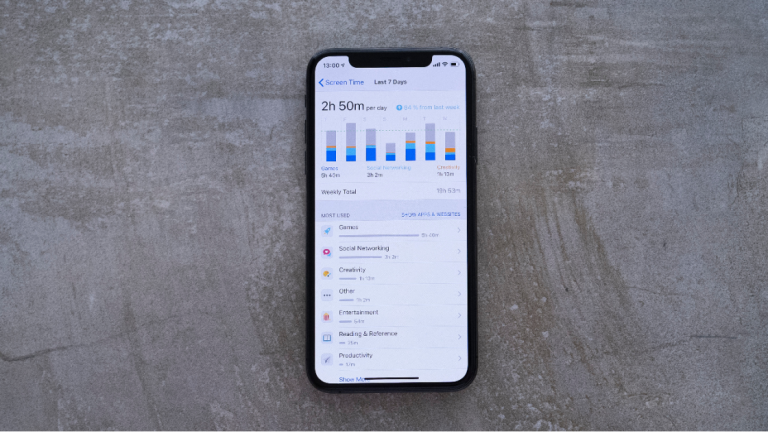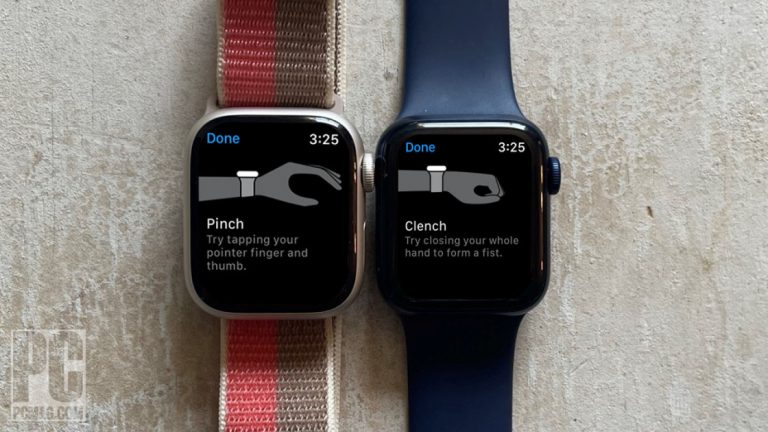Зависимость от технологий реальна: как сократить экранное время и отучить от социальных сетей
Как часто вы смотрите в свой телефон в день? Согласно Асурион(Откроется в новом окне) исследования, средний показатель в 2022 году составлял 253 раза в день. Мы также проводим 36 дней в социальных сетях каждый год.
Слишком легко потеряться на наших экранах, когда мы переходим от приложения к приложению и прокручиваем социальные каналы. Если вы не готовы покинуть сеть и переехать в бревенчатый домик в лесу, полностью исключить технологии из своей жизни нереально. Что ты может сделать, это попытаться потреблять технологии более осознанно. Современные устройства и приложения для социальных сетей предназначены для того, чтобы вы были вовлечены, но есть способы вернуть контроль над вашими технологиями.
1. Изменить настройки уведомлений

(Кредит: Самсунг)
Вы имеете дело с потоком уведомлений из электронной почты, сообщений, Snapchat, Instagram, Slack и десятков других приложений? Вырежьте шум, изменив настройки по умолчанию.
Зайдите в настройки уведомлений на всех ваших устройствах — смартфонах, планшетах, настольных компьютерах и ноутбуках — и отключите все, что вы считаете ненужным. Например, отключите точки уведомлений, которые появляются рядом со значками ваших приложений, и попросите вас проверить их. Или измените настройки для отдельных приложений, чтобы настроить, например, какие события на Facebook требуют проверки связи.
2. Устраните отвлекающие факторы

Режим фокусировки iPhone (Фото: Apple)
У пользователей Apple iPhone есть функция под названием «Режим фокусировки», которая по сути представляет собой обновленную версию режима «Не беспокоить» (DND), которая позволяет отключать определенные функции в определенное время дня. Он включает в себя традиционный DND, а также специальные режимы для сна, личного времени и работы.
Android имеет собственный режим фокусировки в разделе «Настройки»> «Цифровое благополучие и родительский контроль», где вы можете настроить расписание, когда отвлекающие приложения будут недоступны для использования.
На компьютере у пользователей Mac есть версия Focus Mode, а Focus Assist в Windows может блокировать уведомления по определенным критериям. У пользователей Windows 11 есть дополнительная функция продуктивности Focus Sessions.
Существуют также сторонние варианты, такие как Свобода(Откроется в новом окне) и StayFocusd(Откроется в новом окне) расширение, которое временно блокирует приложения и веб-сайты на установленные периоды времени. Расширения также могут помочь вам более целенаправленно использовать такие сайты, как Facebook и YouTube. Отвлечение бесплатно на YouTube(Открывается в новом окне) удаляет рекомендуемые видео с боковых панелей, чтобы вы не застряли. Уничтожитель ленты новостей(Открывается в новом окне) размывает сообщения Facebook для пользователей, которые хотят использовать приложение только как утилиту для таких вещей, как события и группы. Facebook Demetricator(Открывается в новом окне) расширение скрывает лайки, комментарии и публикации номеров, чтобы вы не зацикливались на отзывах.
3. Управляйте своим экранным временем

(Кредит: Apple)
У производителей приложений и устройств есть собственные решения для борьбы с зависимостью от технологий. Для пользователей iPhone Screen Time отслеживает использование вашего приложения и позволяет устанавливать ограничения для определенных типов приложений. Функция под названием «Время простоя» также может помочь избежать использования телефона, блокируя определенные приложения и функции телефона в определенное время дня.
На Android, Google Цифровое благополучие(Открывается в новом окне) приложение отображает панель инструментов с разбивкой использования приложения, как часто вы разблокируете свой телефон и сколько уведомлений вы получаете. Для тех, у кого есть устройства Galaxy, Samsung предлагает собственную цифровую функцию благополучия.
Некоторые приложения также имеют свои собственные функции экранного времени. На Facebook откройте «Настройки и конфиденциальность» > «Ваше время на Facebook» и выберите «Просмотреть время», чтобы узнать, как часто вы используете приложение, или выберите «Просмотреть инструменты», чтобы установить ограничения на использование приложения. Facebook также предлагает тихий режим, который отключает все уведомления и функции приложения в установленное время.

Тихий режим (Фото: Facebook)
Вы можете сделать то же самое в Instagram, если откроете гамбургер-меню в своем профиле и выберите «Ваша активность» > «Потраченное время». Затем приложение позволяет вам настраивать напоминания о перерывах и ограничивать время, в течение которого вы можете использовать приложение за один присест. В Instagram также есть собственный тихий режим в разделе «Настройки и конфиденциальность» > «Уведомления» > «Тихий режим».
TikTok позволяет вам проверять свое экранное время и устанавливать ограничения, чтобы ограничить использование вашего приложения. В своем профиле откройте меню-гамбургер и нажмите «Настройки и конфиденциальность» > «Время экрана», чтобы просмотреть свое ежедневное и еженедельное время использования экрана, настроить перерывы и управлять напоминаниями о сне.
4. Включите оттенки серого

Настройки оттенков серого для iPhone (Фото: Apple)
Центр гуманных технологий(Открывается в новом окне) говорит, что «красочные значки дают нашему мозгу блестящую награду каждый раз, когда мы открываем». Настройка телефона в оттенках серого тренирует ваш разум меньше проверять телефон.
На iPhone перейдите в «Настройки» > «Универсальный доступ» > «Дисплей и размер текста» и выберите «Цветовые фильтры». Включите Цветовые фильтры и установите для него Оттенки серого. Вы также можете открыть ярлык специальных возможностей и выбрать параметр «Цветовые фильтры». Это позволит вам трижды щелкнуть боковую кнопку или кнопку «Домой», чтобы включить или выключить оттенки серого.
Если вы не хотите, чтобы экран вашего телефона был все время серым, вы можете настроить его на включение в определенное время, например перед сном. С помощью приложения «Ярлыки» на iPhone создайте приложение, при активации которого экран телефона станет серым. Это действие также может быть связано с режимом сна или режимом фокусировки.
Варианты пользователей Android будут различаться в зависимости от производителя их телефона. Владельцы Samsung могут открыть «Настройки»> «Универсальный доступ»> «Улучшения видимости»> «Коррекция цвета», затем выбрать «Оттенки серого» и включить «Коррекцию цвета» вверху. Владельцам пикселей следует перейти в «Настройки» > «Универсальный доступ» > «Цвет и движение» и выбрать «Коррекция цвета». Затем необходимо включить параметр «Использовать коррекцию цвета» и выбрать «Оттенки серого».
5. Установите режим здорового сна

Фокус сна и расписание сна на iPhone (Фото: Apple)
Лучший способ начать здоровые отношения со своим телефоном — практиковать здоровые привычки перед сном. Это означает, что вы не должны держать телефон в пределах досягаемости ночью и использовать физический будильник. Ваш телефон должен заряжаться подальше от вашей кровати или, в идеале, вообще оставаться в другой комнате, чтобы не соблазнять вас поднять трубку посреди ночи.
Продвиньтесь дальше, отложив телефон как минимум за час до сна. Ваш iPhone может помочь вам в этом, если вы включите Sleep Focus в разделе «Настройки»> «Фокус», чтобы отключить ночные уведомления. Это также можно использовать вместе с приложением «Здоровье», чтобы настроить время сна, когда телефон напоминает вам, что пора ложиться спать, а затем еще раз, когда пора ложиться спать.
У пользователей Android есть аналогичная функция, которая позволяет настроить расписание сна, включить режим «Не беспокоить» и настроить экранные фильтры. Откройте «Настройки» > «Режимы и процедуры» > «Сон» на телефоне Galaxy. Перейдите в «Настройки» > «Цифровое самочувствие и родительский контроль» > «Ночной режим» на Pixel.
6. Переключитесь на раскладку Utility-First

Библиотека приложений на iPad (Источник: Apple)
Интерфейсы современных смартфонов разработаны таким образом, что вы можете использовать их, не задумываясь об этом. Доступны ли Facebook, Twitter, Instagram, Snapchat или Reddit сразу после разблокировки экрана? Если это так, легко нажать на одно из этих приложений и начать прокрутку, прежде чем у вас будет время подумать, открыли ли вы его по какой-то причине.
Рекомендовано нашими редакторами
Чтобы не попасть в бесконечную прокрутку, наведите порядок в своем цифровом пространстве. Поместите все свои социальные приложения в папку и спрячьте ее на последнем из домашних экранов. Если вы хотите их проверить, вашему разуму придется для этого поработать. Сделав это, вы, возможно, обнаружите, что привыкли проверять свою ленту в Instagram немного реже.
Если этого недостаточно, полностью удалите приложения с главного экрана. Пользователи Android могут перетаскивать приложения со своего главного экрана, а пользователи iPhone могут долго нажимать на приложение и выбирать «Удалить приложение» > «Удалить с главного экрана», чтобы переместить его в библиотеку приложений.
Вы также можете попробовать искать приложения по имени, а не открывать приложение напрямую. На iPhone проведите пальцем вниз, чтобы открыть окно поиска. Пользователи Android могут провести пальцем вверх или использовать окно поиска, встроенное в главный экран.
Даже эти небольшие изменения дают вам возможность на мгновение остановиться и подумать, а не зачем вы открываете приложение.
7. Удалите приложения и вместо этого используйте Интернет

(Кредит: Apple)
Если ничего не помогает, выберите ядерный вариант и удалите ненужные приложения со своего телефона. Удалите приложение с iPhone, нажав и удерживая его и выбрав «Удалить приложение»> «Удалить приложение». Пользователи Android могут перетащить приложение к опции «Удалить» на экране редактирования.
Однако это не означает, что вы больше никогда не сможете пользоваться социальными сетями. Для социальных сетей, таких как Facebook, вы все еще можете войти в систему из Интернета, если вам действительно нужно что-то проверить. Таким образом, вы по-прежнему можете пользоваться сервисом, не испытывая желания открыть приложение в любой момент. Вы контролируете свою технику. Не позволяйте этому управлять вами.
8. Установите социальные границы
В том, как многие из нас используют технологии, не хватает одной ключевой вещи — этикета. Когда уместно выносить свой смартфон, а когда это считается грубым? Если вы разговариваете с кем-то лицом к лицу, сопротивление желанию вытащить устройство — это первый шаг к тому, чтобы прекратить нездоровое или грубое поведение.
Одно хорошее правило — не ставить устройства на стол во время еды, будь то в ресторане или дома. Особенно, если за столом сидят дети, у которых еще нет своих устройств, это плохой прецедент, если вы листаете Instagram одной рукой, едите другой и едва притворяетесь, что слушаете разговор.
9. Переключитесь на тупой телефон

Nokia 2780 Flip (Фото: Дэйв Леклер)
Есть еще один вариант: перейти со смартфона на тупой телефон. В то время как на рынке преобладают мультимедийные устройства с большим экраном от Apple и Samsung, растущая тенденция заключается в том, что люди покупают недорогие голосовые телефоны, чтобы отключиться. И они недорогие. Nokia 2780 Flip стоит менее 100 долларов.
Роб Марвин внес свой вклад в эту историю.